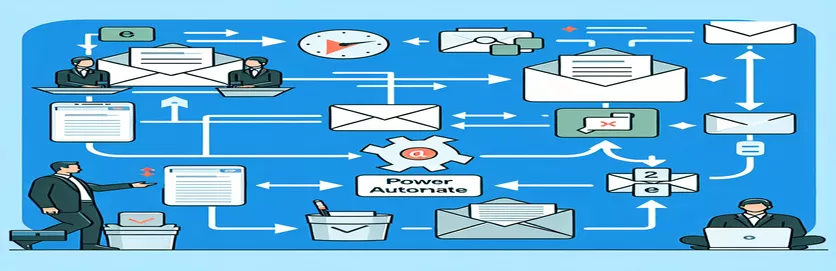Supaprastinkite el. pašto valdymą
Efektyvus el. laiškų tvarkymas gali būti labai svarbus siekiant išlaikyti produktyvumą, ypač integruojant duomenis tokiose platformose kaip „Excel“ ir „Outlook“. Naudodami „Power Automate“ vartotojai gali automatizuoti naujų el. laiškų įrašymo į „Excel“ skaičiuoklę procesą. Šis automatizavimas sutaupo daug laiko ir sumažina rankinių klaidų skaičių, todėl duomenis ir ataskaitas galima valdyti realiuoju laiku.
Tačiau dažnas iššūkis iškyla, kai reikia įtraukti senus ar konkrečius el. laiškus, buvusius prieš automatizavimo sąranką. Esant tokiai situacijai, reikalingas sprendimas, apimantis ne tik numatytuosius „Power Automate“ nustatymus, kad būtų įtraukti el. laiškai, kurie nebuvo automatiškai užfiksuoti atliekant pradinę sąranką, taip pagerinant „Excel“ integravimo naudingumą.
| komandą | apibūdinimas |
|---|---|
| win32com.client.Dispatch | Sukuria COM objektą; šiame kontekste jis prisijungia prie „Outlook“ programos. |
| inbox.Items | Prieina visus elementus, esančius numatytajame „Outlook“ aplanke Gautieji. |
| emails.Sort | Rūšiuoja el. pašto elementus gautuosiuose pagal ypatybę „ReceivedTime“. |
| openpyxl.load_workbook | Atidaro esamą „Excel“ darbaknygę skaitymui ir rašymui. |
| ws.append | Prideda naują eilutę į aktyvų darbalapį; naudojamas čia norint įtraukti el. pašto informaciją į „Excel“. |
| wb.save | Išsaugo „Excel“ darbaknygės pakeitimus. |
Scenarijaus funkcionalumo paaiškinimas
Pateiktas „Python“ scenarijus integruojamas su „Microsoft Outlook“, kad gautų el. laiškus ir saugotų juos „Excel“ skaičiuoklėje. Jis naudoja win32com.client.Dispatch komanda sukurti ryšį su „Outlook“, kuri leidžia scenarijui programiškai valdyti „Outlook“ duomenis. Užmezgus šį ryšį, jis pasiekia gautuosius naudodamas inbox.Items norėdami gauti visus el. pašto elementus. The emails.Sort Tada komanda naudojama šiems el. laiškams sutvarkyti pagal jų gavimo datą, užtikrinant, kad scenarijus apdoros el. laiškus chronologine tvarka.
Kiekvieno el. laiško scenarijus išskiria svarbią informaciją, pvz., gavimo laiką, temą ir siuntėjo el. pašto adresą. Tada ši informacija prisijungiama prie „Excel“ failo naudojant openpyxl.load_workbook komanda atidaryti esamą darbaknygę ir ws.append Norėdami pridėti naujų eilučių su el. pašto informacija. Pagaliau, wb.save naudojamas darbaknygės naujinimams išsaugoti. Šis automatizuotas procesas palengvina efektyvų el. pašto valdymą, nes leidžia vartotojams archyvuoti ir peržiūrėti el. laiškus iš „Outlook“ sutvarkytu „Excel“ formatu.
Esamų „Outlook“ el. laiškų integravimas į „Excel“.
Python scenarijus, skirtas el. laiškų apdorojimui
import openpyxlimport win32com.clientfrom datetime import datetime# Set up the Outlook application interfaceoutlook = win32com.client.Dispatch("Outlook.Application").GetNamespace("MAPI")inbox = outlook.GetDefaultFolder(6) # 6 refers to the inboxemails = inbox.Itemsemails.Sort("[ReceivedTime]", True) # Sorts the emails by received time# Open an existing Excel workbookwb = openpyxl.load_workbook('Emails.xlsx')ws = wb.active# Adding email details to the Excel workbookfor email in emails:received_time = email.ReceivedTime.strftime('%Y-%m-%d %H:%M:%S')subject = email.Subjectsender = email.SenderEmailAddressws.append([received_time, subject, sender])# Save the updated workbookwb.save('Updated_Emails.xlsx')# Optional: Print a confirmationprint("Emails have been added to the Excel file.")
Automatinis el. pašto fiksavimas naudojant „Power Automate“.
„Power Automate“ srauto konfigūracija
Step 1: Trigger - When a new email arrives in the Outlook InboxStep 2: Action - Get email details (Subject, From, Received Time)Step 3: Action - Add a row into an Excel file (located in OneDrive)Step 4: Condition - If the email is older than setup dateStep 5: Yes - Add the specific email to another Excel sheetStep 6: No - Continue with the next emailStep 7: Save the Excel file after updatingStep 8: Optional: Send a notification that old emails have been added
Elektroninio pašto automatizavimo galimybių tobulinimas
Nors pradinė „Power Automate“ sąranka leidžia sklandžiai integruoti gaunamus el. laiškus į „Excel“, norint patobulinti šį automatizavimą įtraukiant istorinius duomenis, reikia atsižvelgti į kitus dalykus. Konkrečiai, vartotojai turi atsižvelgti į duomenų kiekį, nes didelio kiekio el. laiškų importavimas gali turėti įtakos našumui. Veiksmingas duomenų tvarkymas ir atrankinis apdorojimas yra labai svarbūs siekiant užtikrinti, kad sistema išliktų reaguojanti ir funkcionali.
Tolesnis patobulinimas gali apimti „Power Automate“ filtrų arba sąlygų nustatymą, kad būtų galima pasirinktinai importuoti el. laiškus pagal konkrečius kriterijus, pvz., dienų sekas, siuntėjo informaciją arba el. laiškų temas. Šis išplėstinis filtravimas padeda valdyti duomenų įkėlimą ir užtikrina, kad programoje „Excel“ būtų apdorojami ir saugomi tik atitinkami el. laiškai, todėl duomenys tampa naudingesni ir prasmingesni verslo analizei.
El. pašto automatizavimo DUK
- Ar „Power Automate“ gali tvarkyti el. laiškus su priedais?
- Taip, „Power Automate“ galima sukonfigūruoti, kad el. laiškų priedai būtų išsaugoti nurodytoje vietoje, pvz., „OneDrive“ arba „SharePoint“ aplanke.
- Kaip nustatyti datos filtrą senų el. laiškų importavimui?
- Galite naudoti Condition valdiklį programoje „Power Automate“, kad nurodytumėte dienų seką, leidžiančią srautui apdoroti tik per tą laikotarpį gautus el.
- Ar galima automatizuoti el. laiškus iš kelių „Outlook“ paskyrų?
- Taip, prie „Power Automate“ sąrankos pridėję kelias „Outlook“ paskyras ir sukonfigūravę kiekvienos jų srautus, galite tvarkyti el. laiškus iš įvairių paskyrų.
- Ar galiu eksportuoti el. laiškus į „Excel“ realiuoju laiku?
- „Power Automate“ atnaujina „Excel“ failus naujais el. laiškais, kai tik jie gaunami, ir užtikrina duomenų sinchronizavimą beveik realiuoju laiku.
- Kas atsitiks, jei „Excel“ failas uždaromas automatizuojant?
- „Power Automate“ įtrauks naujinių eilę, o kai „Excel“ failas bus pasiekiamas, jis bus atnaujintas su visais laukiančiais duomenimis.
Paskutinės įžvalgos apie el. pašto automatizavimą
El. laiškų integravimo į Excel procesą automatizavimas naudojant Power Automate suteikia didelių pranašumų norint efektyviai tvarkyti didelius komunikacijos įrašus. Šis sprendimas ne tik automatizuoja naujus įrašus, bet ir suteikia sistemingą požiūrį į senesnių el. laiškų įtraukimą. Konfigūruodami „Power Automate“ ir naudodami papildomus scenarijus, vartotojai gali pritaikyti savo sistemas, kad efektyviai užfiksuotų esminius ryšius, todėl tai yra patikimas duomenų valdymo ir analizės įrankis.